Cum stergi un cont de iCloud de pe dispozitivele Apple?
Exista posibilitatea ca atunci cand ati configurat iOS device-ul sa fi adaugat un cont iCloud care fie nu era al dvs., fie era al familiei si il utilizau toti membri, fie nu mai doriti sa il folositi pentru ca v-ati creat unul nou. In cazul in care ati decis sa va creati propriul Apple ID (tutorial) pentru a nu mai avea la comun datele dvs. cu cele ale persoanelor cu care il impartasiti (un lucru pe care va incurajam sa il faceti), atunci va trebui sa il stergeti pe cel existent de pe device-ul dvs. si sa il adaugati pe cel nou. Aici intervine o mare problema. Cat timp ati folosit contul de iCloud existent, ati stocat pozele, documentele, datele aplicatiilor, contactele, calendarele, etc., iar dupa ce il veti sterge, toate acestea vor disparea de pe iOS device-ul dvs.
In cele mai multe cazuri, contactele sunt cele mai importante pentru utilizatori, iar daca le aveti la comun cu membrii familiei, atunci le veti putea pastra pe dispozitivul dvs., chiar daca va mai trebui sa stergeti o parte dintre ele – este oricum mai bine decat sa le introduceti pe toate manual. Pozele sunt o alta problema, iCloud stocand in Fluxul foto ultimele 1.000 de poze pe care le-ati capturat pe dispozitivele dvs. In cazul in care aceste poze se regasesc deja pe dispozitivul dvs. intr-un album, atunci puteti dezactiva linistit contul iCloud, dar in cazul in care nu le aveti, atunci va trebui sa le adaugati inainte de a sterge contul (mai multe detalii despre cum puteti muta pozele intr-un album nou aveti in acest tutorial). Cea mai mare problema este a documentelor, deoarece va trebui sa le salvati manual pe device-ul dvs. inainte de a sterge contul, pentru a nu le pierde.
Trebuie sa stiti ca stergerea unui cont iCloud de pe un iPhone, iPad sau iPod touch, nu va elimina si datele stocate pe iCloud, dvs. putand sa le accesati in continuare de pe celelalte dispozitive sau de pe web. De asemenea, daca ati constatat ca dupa ce ati eliminat contul iCloud va lipsesc notite, contacte, mementouri, calendare, s.a.m.d., atunci puteti sa il adaugati din nou pe iOS device-ul dvs. pentru a le salva inainte de a il sterge inca o data. Practic, ceea ce este stocat in iCloud nu este eliminat atunci cand stergeti contul de pe un device, eliminarea datelor din iCloud putand fi facuta stergand manual fiecare contact, notita, eveniment din calendar, etc. de pe oricare dintre dispozitivele conectate la acelasi cont iCloud.Va recomandam ca, inainte de a sterge contul iCloud de pe iOS device-ul dvs. sa dezactivati fiecare serviciu iCloud in parte (urmand acest tutorial) si sa alegeti sa pastrati datele stocate de aplicatiile care va intereseaza (de exemplu, puteti alege sa pastrati contactele, calendarele sau orice altceva este important pentru dvs.) tinand cont de faptul ca dupa ce ati eliminat contul iCloud nu le veti mai avea, daca nu le-ati pastrat.
In iOS 7 sau versiunile ulterioare a fost introdusa caracteristica Blocarea activarii (Activation Lock) care impiedica stergerea contului iCloud fara a introduce parola corespunzatoare acestuia. Asadar, contul nu va putea fi eliminat de pe dispozitivul dvs. daca nu cunoasteti parola contului iCloud adaugat, trebuind, in acest caz, sa contactati persoana care detine acest ID Apple (cont iCloud) pentru a va comunica parola necesara dezactivarii.
- Citeste mai multe despre Blocarea activarii pe iPhone si iPad
Asadar, dupa ce v-at asigurat de toate cele mentionate anterior, veti putea sterge contul iCloud de pe iPhone-ul, iPad-ul sau iPod touch-ul dvs. urmand pasii de mai jos:
- Deschideti aplicatia Configurari din ecranul de pornire al dispozitivului cu iOS;
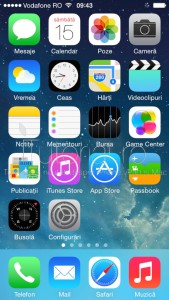
- Derulati in jos si atingeti iCloud;

- Derulati pana in partea de jos a ecranului si apasati pe butonul rosu Stergeti contul;

- Un prim meniu popup va cere sa confirmati faptul ca doriti sa stergeti contul iCloud, chiar daca Fluxurile foto si documentele stocate vor fi pierdute. Apasati pe Stergeti pentru a confirma;
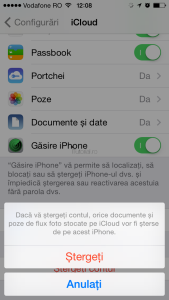
- Un al doilea meniu popup va intreaba ce doriti sa faceti cu datele salvate in aplicatiile Contacte, Calendare, Mementouri si Safari. Apasati pe Pastreaza pe iPad-ul/iPhone-ul/iPod touch-ul meu daca doriti sa le pastrati si nu ati facut-o anterior sau pe Sterge de pe iPad-ul/iPhone-ul/iPod touch-ul daca nu doriti sa le pastrati.

- Pe iOS 7 sau o versiune ulterioara, in cazul in care Gasire iPhone a fost activat, inseamna ca si activarea a fost blocata (citeste mai multe despre blocarea activarii), deci va fi necesar, in aceasta situatie, sa introduceti parola contului iCloud pentru a dezactiva Gasirea iPhone si a putea Sterge contul iCloud.
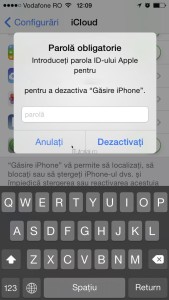
Contul iCloud a fost sters de pe dispozitivul dvs. Acum veti putea sa adaugati un cont nou iCloud sau, daca v-ati razgandit, pe acelasi, logandu-va cu Apple ID-ul si parola dvs. in sectiunea iCloud a aplicatiei Configurari.